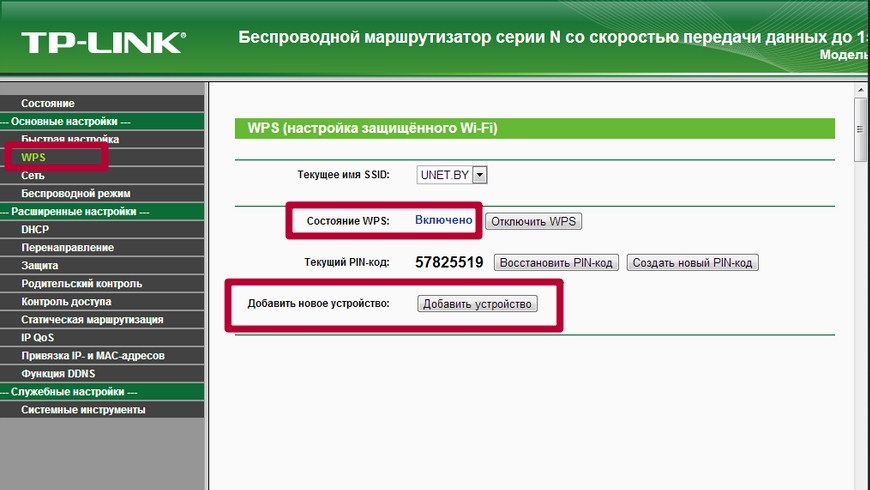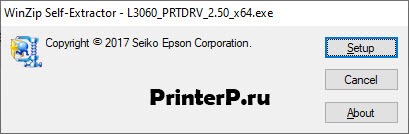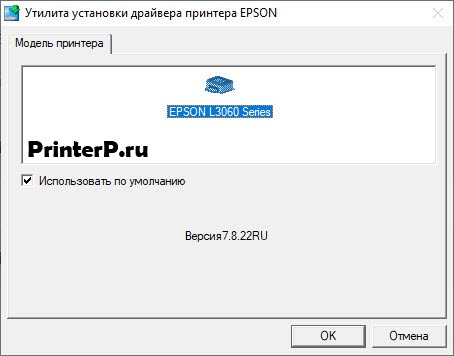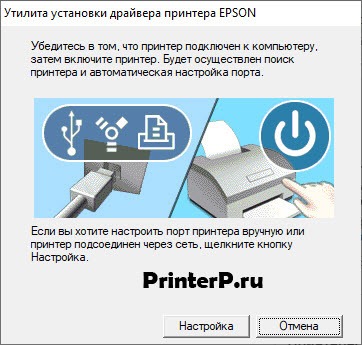Как подключить принтер epson l3060
Инструкция, как подключить принтер Epson к WiFi и настроить печать
Этот материал поможет произвести подключение и настройку WiFi на принтере Epson популярных моделей l366, l805, l355, l3060, l386, Pixma mg 3640 и многих других в том числе. Здесь рассмотрены все способы «связать» устройство с беспроводной сетью через WPS, ввод пин-кода и функцию SES. Отдельно даны рекомендации по настройке печати по «вайфай» с компьютера, ноутбука, телефона или планшета. А также показано, как правильно устанавливать драйвера (программное обеспечение) для Вашего Эпсона.
Первое включение принтера
Практически любая модель принтера Epson серии «Л» оборудована специальным радиомодулем беспроводной связи. Именно тот позволяет соединить аппарат с локальной сетью в одну связку. А это уже дает возможность производить печать документов или фотографий с других устройств в той же сети. Это могут быть компьютеры, ноутбуки, смартфоны и даже планшет.
Если принтер только куплен и это будет его первое включение, то стоит правильно подготовиться. Первым делом нужно наполнить банки системы непрерывной подачи чернил красками нужного оттенка. СНПЧ находится слева, а красители часто идут в комплекте с техникой. Но приобрести их можно отдельно в любой компьютерном магазине.
После каждой заправки рекомендовано проводить программную очистку сопел и дюз печатающей головки. Для автоматического запуска процедуры зажмите на несколько секунд кнопку треугольник в круге красного цвета. Она самая крайняя справа на панели.
Способы подключения через Вай-Фай
Wi-Fi Protected Setup (WPS)
Технология позволяет «связать» два устройства с использованием Wi-Fi в одной сети. Для этого действуйте по такой инструкции:
Ввод Pin кода
К сожалению, не все роутеры имеют кнопку WPS, а потому придется воспользоваться способом ввода специального пин-кода. Он находится внизу на корпусе принтера на наклейке с информацией о серийном номере и MAC адресом. Состоит из восьми цифр, которые разделены на пары по 4 штуки дефисом. Код нужно записать или запомнить.
Теперь нужно зайти в настройки роутера. В большинстве случаев это выполняется через веб-интерфейс. Откройте браузер и введите в строку «192.168.1.1» или «192.168.1.0». Точный IP указан на этикетке роутера. Там же данные для входа: логин и пароль. По умолчанию это могут быть «Admin» и «1111», если настройка сетевого оборудования не проводилась ранее. А также можно попробовать авторизоваться с данными входа в Wi-Fi.
В админ-части после входа найдите раздел меню с названием WPS (также могут быть указаны как «QSS» или полное название WiFi Protected Setup). Теперь нажмите кнопку или ссылку, которая добавляет новое устройство. Введите PIN код принтера. Сохраните изменения, если это требуется.
Epson l3060 архивная модель
Автоматическая установка параметров WPS для беспроводной сети
Если точка доступа поддерживает стандарт Wi-Fi Protected Setup (WPS), параметры безопасности могут быть настроены автоматически.
Процедура настройки в режиме использования кнопок (PBC)
| Убедитесь, что точка доступа включена и обмен данными возможен. |
| Если к принтеру подключен кабель локальной сети, отключите его. |
При отключении кабеля локальной сети индикаторы состояния сети (оранжевый и зеленый) мигают поочередно. Не переходите к следующему шагу до тех пор, пока не включится индикатор состояния сети (оранжевый) или пока оба индикатора состояния сети (оранжевый и зеленый) не погаснут.
| Для настройки WPS нажмите и удерживайте на точке доступа кнопку WPS (или аналогичную). |
Местоположение кнопки WPS указано в Руководстве пользователя для точки доступа (беспроводного маршрутизатора)
’’’ Обратите внимание, что в некоторых случаях это может быть не физическая кнопка, а элемент программной настройки маршрутизатора.
| Нажмите кнопку WiFi и удерживайте ее в течение трех секунд. Индикаторы состояния сети (оранжевый и зеленый) мигают поочередно. |
| Если подключение к локальной сети выполнено успешно, индикаторы состояния сети (оранжевый и зеленый) мигают одновременно. Индикатор состояния сети (зеленый) загорается через пять минут. |
Если подключение к локальной сети не выполнено, мигает только один индикатор состояния сети (зеленый). Для сброса состояния ошибки нажмите кнопку WiFi, затем повторите процедуру с шага 2.
Настройка с помощью PIN-кода
Методика регистрации с помощью PIN-кода зависит от типа точки доступа (беспроводного маршрутизатора). Воспользуйтесь Руководством пользователя для точки доступа (беспроводного маршрутизатора). ’’’
| Убедитесь, что точка доступа включена и обмен данными возможен. |
| Если к принтеру подключен кабель локальной сети, отключите его. |
При отключении кабеля локальной сети индикаторы состояния сети (оранжевый и зеленый) мигают поочередно. Не переходите к следующему шагу до тех пор, пока не включится индикатор состояния сети (оранжевый) или пока оба индикатора состояния сети (оранжевый и зеленый) не погаснут.
| Загрузите простую бумагу в податчик. |
| Для распечатки данных состояния нажмите кнопку, затем подтвердите PIN-код на странице состояния. |
| Удерживая нажатой кнопку WiFi, нажмите кнопку и удерживайте ее в течение трех секунд. Индикаторы состояния сети (оранжевый и зеленый) будут мигать одновременно. |
| Зарегистрируйте отображаемый PIN-код на листе состояния для точки доступа в течение двух минут. |
| Если подключение к локальной сети выполнено успешно, индикаторы состояния сети (оранжевый и зеленый) мигают одновременно. Индикатор состояния сети (зеленый) загорается через пять минут. |
Если подключение к локальной сети не выполнено, мигает только один индикатор состояния сети (зеленый). Для сброса состояния ошибки нажмите кнопку WiFi, затем повторите процедуру с шага 3.
Задача: запустить современный принтер
Чтобы разобраться и запустить современное ПУ, нужно представлять довольно четко сам процесс и знать его принципы. Они состоят в следующем. Прежде чем подключить принтер Epson через WIFI и, возможно, придется понять, принципы подключения внешних устройств. Это необходимо не только для внешнего развития, но и чтобы быстро разобраться в задаче.
Для начала небольшой экскурс в историю. Изобретение компьютера – это достижение прошлого века, но они страдали одним существенным недостаткам, все детали и функциональные узлы были уникальными для каждой модели. Сами вычислительные машины представляли собой суперкомпьютеры. Появление приспособления для автоматической печати было предопределено выпуском IBM System/360. Этот мейнфрейм является первой универсальной вычмашиной. Его устройство отличалось наличием программных и аппаратных интерфейсов, которые обеспечивали подключение разных элементов с помощью единого интеграционного интерфейса.
Подтверждение или изменение имени принтера и IP-адреса
Не выключайте питание и не вынимайте сетевой шнур из розетки во время выполнения настройки на панели управления.
Установка параметров сети во время доступа к карте памяти может прервать доступ.
| Войдите в режим Setup (Установка). |
| Выберите Network Settings (Сетевые настройки). |
| Нажмите General Network Setup (Общая настройка сети). |
| Подтвердите имя принтера. |
Имя принтера используется для доступа к сети и идентификации в ней принтера.
Установка по умолчанию: “EPSONXXXXXX” (X: последние 6 цифр MAC-адреса). Для изменения имени принтера введите новый текст.
| Задание адреса TCP/IP. |
В нормальном режиме широкополосный маршрутизатор или точка доступа автоматически назначает IP-адрес для принтера. Для использования этой опции выберите Auto (Автоматический).
Чтобы назначить для принтера уникальный IP-адрес, выберите Manual (Вручную) и введите IP-адрес, маску подсети и шлюз по умолчанию.
| Укажите сервер DNS. |
В нормальном режиме широкополосный маршрутизатор или точка доступа автоматически назначает адрес сервера DNS для принтера. Для использования этой опции выберите Auto (Автоматический).
Если вы хотите ввести специальный адрес сервера DNS, выберите Manual (Вручную) и введите адреса основного и дополнительного DNS-серверов.
| Укажите адрес прокси-сервера. |
Выберите Do Not Use (Не использовать).
Для использования прокси-сервера выберите Use (Использовать) и введите адрес прокси-сервера и порт.
Ответы на часто задаваемые вопросы
Epson Email Print (Облачная печать)
Как активировать функцию облачной печати?
Требуется ли использование ПК для работы с функцией облачной печати?
Должно ли мое печатающее устройство быть подключено к беспроводной сети для работы с функцией облачной печати?
Что произойдет, если во время отправки документов на печать устройство будет выключено?
Как я могу изменить настройки печати?
Поддерживает ли данная функция протокол IPv6?
С каких почтовых клиентов можно отправлять документы на печать с помощью функции облачной печати?
Могу ли я использовать функцию облачной печати с мобильного телефона?
С каких электронных адресов можно отправлять документы на печать с помощью функции облачной печати?
Могу ли я отправить сразу несколько фотографий и документов на печать в одном письме?
Какой может быть максимальный размер файлов, отправляемых на печать по электронной почте?
Сколько писем может храниться на сервере?
Epson iPrint
С каких мобильных устройств я могу печатать документы и фотографии с помощью приложения Epson iPrint?
Нужно ли использовать Wi-Fi для работы приложения Epson iPrint?
Могу ли я сканировать с помощью приложения Epson iPrint?
Могу ли я использовать свое мобильное устройство в качестве точки доступа и при этом отправлять с него задание на печать?
Является ли приложение Epson iPrint бесплатным?
Чем отличаются приложения Epson iPrint от AirPrint?
Как подключить МФУ или принтер Epson по Wi-Fi
Подключение поддерживающий Wi-Fi принтеров Epson распространенных моделей (L3050, L805, L366, L486, L4160, L6160 и других) очень простое.
Подключите компьютер или ноутбук к той же беспроводной сети, к которой будет подключен принтер, затем следующие такие шаги:
На этом подключение завершено (вам будет предложено скачать дополнительные программы Epson, необязательные) и вы сможете работать с принтером по Wi-Fi.
Остальные компьютеры в этой же сети, а также мобильные телефоны с установленным приложением Epson iPrint обычно автоматически находят принтер, но для компьютеров я рекомендую повторить установку драйверов (для возможности настройки печати, а также сканирования по сети в случае, если у вас МФУ).
Есть и более простой (отчасти) способ подключения принтеров Epson к Wi-Fi — нажать и подержать кнопку Wi-Fi на принтере, пока индикатор рядом не начнет мигать левой и правой частью, а затем — нажать и подержать кнопку WPS на роутере (потом отпустить). Принтер должен подключиться автоматически, при этом индикатор Wi-Fi перестанет мигать, а будет просто гореть. После этого на компьютере потребуется добавить сетевой принтер. Но я рекомендую вариант, описанный ранее.
Высокое качество печати и надежность
Благодаря уникальной технологии печати Epson Micro Piezo и точному контролю давления в емкостях с чернилами вы всегда получаете отпечатки превосходного качества. Специально разработанные материалы, на основе которых изготовлены компоненты устройства, обеспечивают долгий срок службы принтера и работу без поломок. На Epson L3060 дается официальная гарантия от производителя, которая составляет 12 месяцев или 30000 отпечатков5.
Подключение и настройка. Программное обеспечение
Подключение принтера к ПК производится традиционным способом. Включаем принтер в сеть и соединяем либо напрямую через кабель USB, либо через сеть Wi-Fi, обновляем драйверы.
Программа установки шаг за шагом ведёт пользователя и помогает ему настроить принтер. Правда, я заметил один нюанс: хотя основной интерфейс установщика выполнен на русском языке, часть текста осталась на английском.
Так как на роутере, использованном мною для теста подключения по Wi-Fi, отсутствовала кнопка WPS (WPS-технология используется для упрощённого подключения к беспроводной сети Wi-Fi), пришлось найти USB-кабель и с его помощью произвести настройки беспроводного подключения в плане сопряжения принтера с роутером.
Пользователям, имеющим старые модели роутеров, стоит подумать об их апгрейде или приобрести USB-кабель, которого, напомню, в комплекте поставки нет. В остальном подключение прошло успешно. Распечатал тестовую страницу, откалибровал печатающую головку (это делается при необходимости), и принтер был готов к работе в сети Wi-Fi.
В программном интерфейсе Epson L805 есть большое количество настроек качества печати и подбора скорости под любой документ — и цветной, и чёрно-белый. Можно даже добавить водяные знаки для защиты напечатанных документов и
создать дополнительные шаблоны печати под свои конкретные задачи — всё это настраивается. Сложностей такие процедуры не вызывают, и обычный пользователь без особого труда в них разберётся.
Есть в настройках печати и интересные особенности. Например, при выборе вариантов печати на простой (офисной) бумаге в окне выбора качества печати появляются (помимо привычных параметров «высокого» и «стандартного» качества) пункты «Черновик» и «Дополнительные настройки». В последнем можно выбрать вручную либо приоритет скорости, либо качества. Также при необходимости вручную настраивается цветокоррекция в документе, например, чтобы печатаемый текст сильнее выделялся на бумаге. Одним словом, гибких настроек много, и каждый пользователь сможет настроить принтер под свои задачи.
В комплект поставки принтера входило несколько полезных программ, про которые я вкратце расскажу.
Epson Easy Photo Print
Сама программа — несложная и будет удобна для большинства пользователей, которым нужно отобрать, скадрировать и отмасштабировать фотографии, провести их базовую цветокоррекцию и затем отправить на печать. Удобно также, что, отредактировав один снимок в этой программе, можно применить те же настройки ко всем остальным снимкам.
Просмотр и отбор снимков для печати
Окно выбора макета для распечатки фотографий
Коррекция параметров печати
В программе также есть функция создания макета коллажа для печати: можно как угодно расположить несколько снимков на листе бумаги А4.
Для удобства Easy Photo Print интегрируется в проводник, образуя дополнительную панель управления Epson, так что программа всегда находится под рукой, а при необходимости её отображение на панели управления можно отключить.
Epson Print CD
Пожалуй, самая интересная и полезная программа из комплектного набора — Epson Print CD. Она позволяет создавать оформление CD/DVD-дисков и управлять печатью на болванках со специальной поверхностью для печати. С помощью этой программы также можно напечатать наклейки, подготовить и распечатать вкладыши в боксы для дисков. Красиво оформить диск и упаковку помогут шаблоны — как имеющиеся в программе, так и созданные самостоятельно. Можно использовать в оформлении фотографии и текст.
Программа несложная, и любой с её помощью сможет красиво оформить свою коллекцию дисков. Простор для фантазии практически безграничный.
Как подключить принтер Epson к Wi-Fi?
Процесс настройки соединения принтера/МФУ Epson с беспроводной сетью зависит от конкретной модели устройства. Современное печатающее оборудование от этого производителя укомплектовывается Wi-Fi-модулем с поддержкой технологии (или ее разновидностью) «WPS» (Wi-Fi Protected Setup), которая позволяет установить связь между принтером/МФУ и беспроводным маршрутизатором буквально несколькими нажатиями кнопок — практически в автоматическом режиме.
Но такое реализуемо только в случае, если и сам Wi-Fi-роутер имеет поддержку «WPS» или аналогичной технологии автоматической настройки. Если это не так, то Wi-Fi-подключение придется настраивать одним из традиционных способов (полностью вручную либо при помощи специализированного программного обеспечения Epson).
Определение поддержки роутером функции автоматической настройки Wi-Fi
Практически все модели принтеров и многофункциональных устройств Epson со встроенным Wi-Fi-адаптером поддерживают технологию автоматического подключения/настройки к беспроводным сетям. Однако с Wi-Fi-роутерами иная картина. Потому, прежде чем приступить к дальнейшим шагам, нужно проверить, поддерживает ли имеющийся Wi-Fi-маршрутизатор функцию автонастройки.
Она может именоваться по-разному — в зависимости от производителя роутера и использованной им технологии. В большинстве случаев функция называется «WPS». О ее поддержке беспроводным роутером свидетельствует кнопка, либо подписанная как «WPS», либо помеченная значком с изображением, похожим на знак вторичной переработки:
Также нередко встречаются Wi-Fi-роутеры с функцией автоматической настройки, выполненной по технологии «SES» (SecureEasySetup). Рядом с соответствующей кнопкой на корпусе роутера будет размещен следующий значок:
Еще одна распространенная технология автонастройки беспроводного соединения — AOSS — имеет следующий логотип:
А в случае с некоторыми моделями роутеров производства TP-Link данная функция именуется как «QSS»:
В довольно редких случаях у беспроводных роутеров, поддерживающих одну из технологий автоматического подключения по Wi-Fi, заветная кнопка может вовсе отсутствовать. Для запуска этой функции обычно требуется заходить в веб-интерфейс маршрутизатора. Как именно туда попасть и в каком конкретно разделе находится функция, следует искать в руководстве пользователя к имеющейся модели Wi-Fi-роутера.
Автоматическое подключение принтеров/МФУ Epson к Wi-Fi-сети
Автоматическая настройка подключения принтера к беспроводной сети состоит из двух этапов. Первый — наладка связи между принтером и роутером. Второй — настройка операционной системы (в нашем случае — Windows) компьютера. Этап настройки ПК может быть пропущен в случае, если Windows выполнит настройку автоматически (или если нет необходимости в работе с принтером через компьютер).
Подключение принтера Epson к Wi-Fi-роутеру
Если точно известно, что имеющийся роутер поддерживает одну из технологий автоматической настройки беспроводной связи, для подключения принтера или МФУ Epson к Wi-Fi-сети проделайте следующие шаги:
Успешное подключение принтера/МФУ к беспроводному роутеру еще не означает, что тем можно будет пользоваться с компьютера. В некоторых случаях потребуется дополнительная настройка, но уже не печатающей машины, а операционной системы ПК и/или драйвера печати (принтера).
Настройка Windows для работы с принтером Epson через Wi-Fi
Для реализации задачи можно прибегнуть либо к полностью ручному, либо к (назовем так) полуавтоматическому способу. Начнем со второго.
Ручной способ подключения к принтеру/МФУ через Wi-Fi-сеть заключается в использовании соответствующих инструментов Windows:
Ручное подключение принтеров/МФУ Epson к Wi-Fi-сети
Под «ручным» в данном случае понимается подключение принтера к беспроводной сети путем выполнения настроек соединения при помощи меню LCD-панели управления, что на корпусе устройства. Т.е. дальнейшая инструкция не подходит для тех моделей принтеров/МФУ, у которых LCD-панель отсутствует.
Каждая отдельная серия/модель принтеров Epson и даже версия прошивки (встроенная операционная система) имеет свою структуру меню LCD-панели управления. Потому шаги настройки подключения к Wi-Fi у разных моделей могут отличаться.
Для примера приведем пошаговую инструкцию по настройке Wi-Fi у домашних принтеров Epson T40W (также подходит для офисных моделей B40W):
Обращаем внимание, что данная инструкция сработает в случае, если IP-адрес назначается принтеру/МФУ автоматически самим Wi-Fi-роутером. Если этого не происходит (что довольно редкое явление), в меню «Network Settings» LCD-дисплея следует войти в подраздел «General Network Setup» (Общие сетевые настройки). Здесь можно будет ввести IP-адрес, DNS-сервер и прочие сетевые параметры вручную.
Драйвер для Epson L3060
Windows XP/Vista/7/8/10 — для печати
Размер: 33 MB (x32) и 36 MB (x64)
Разрядность: 32/64
Ссылки:
Windows XP/Vista/7/8/10 — для сканирования
Размер: 25 MB
Разрядность: 32/64
Ссылка: Epson L3060
Установка драйвера в Windows 10
При подключении этого принтера к персональному компьютеру обязательно понадобится скачать драйвер Epson L3060. Нужен он для совместной с ПК и качественной работы принтера, команды которому отдаются непосредственно через компьютер пользователя. После загрузки драйвера из сети запустите установочный файл. На экране появится окно, в меню которого нужно выбрать «Setup» — так Вы сообщите программе, что хотите начать установку программного обеспечения.
Утилита установки запустится, и откроется окно определения модели подключаемого принтера. Так как драйвер специфичен почти для каждой модели, в окне отобразится именно Ваша, EPSON L3060 Series. Щёлкните один раз по иконке принтера (она загорится синим), потом установите галочку, где написано «Использовать по умолчанию». Как только всё сделаете – жмите «ОК».
В окне «Выберите язык» найдите в разворачивающемся списке «русский (Russian)», щёлкните по нему, а затем – по кнопке «ОК».
Окно «Внимательно прочитайте Лицензионное соглашение» содержит формальный документ, с положениями которого Вам обязательно нужно согласиться, так как без этого действия процесс инсталляции драйвера просто не продолжится. Прочтите внимательно документ (необязательно) и подтвердите согласие с ним установкой маркера в поле «Согласен». После этого нажмите «ОК».
Последнее в этом процессе окно сообщит Вам, что нужно проверить подключение принтера к компьютеру, а после этого – включить печатающее устройство. Как только сделаете это, программа начнёт поиск принтера и автоматическую настройку его порта.